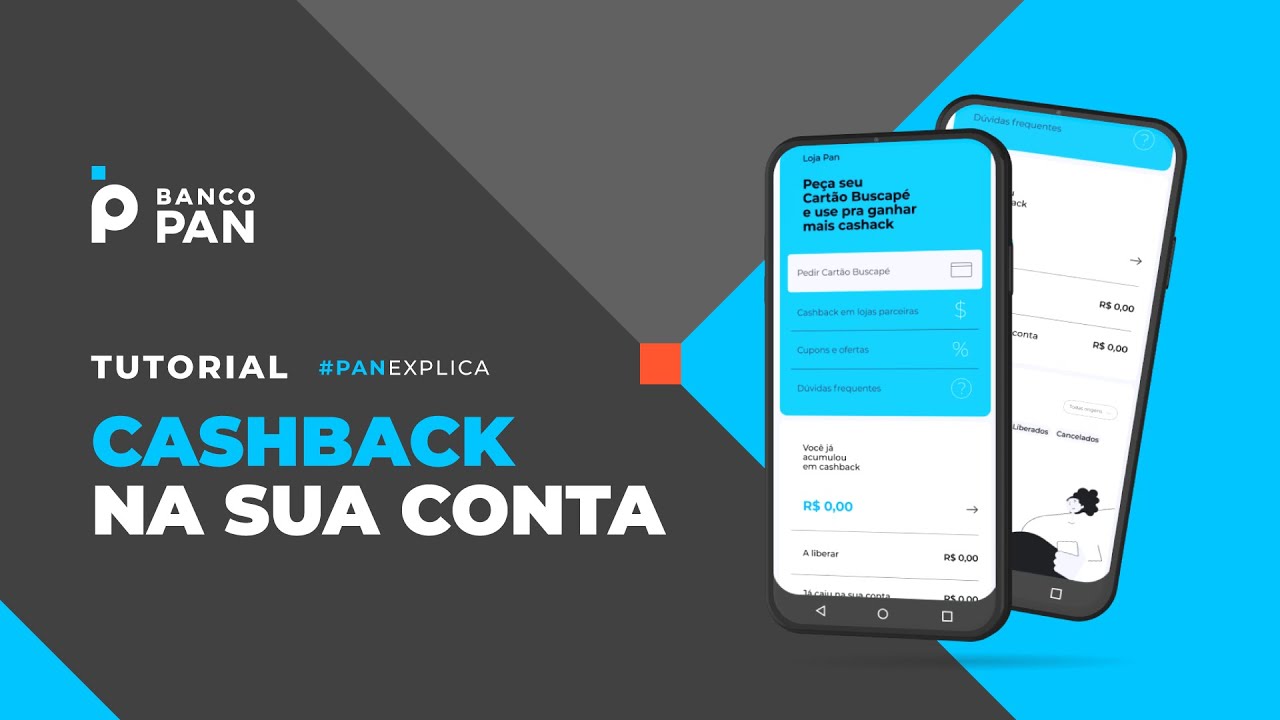YouTube não abre na smart TV? Descubra o motivo e saiba como resolver
Descubra por que o YouTube não abre na smart TV e como resolver
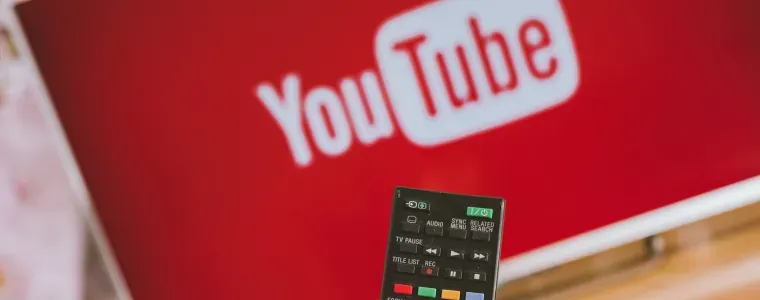
Enfrentando dificuldades porque o YouTube não abre na sua smart TV? Neste artigo, vamos apresentar diversas estratégias para reativar o aplicativo em sua TV, detalhando cada etapa do processo.
Exploraremos também algumas alternativas de smart TV box que possibilitam o uso do YouTube em televisões que não possuem funcionalidades inteligentes, assim como modelos de TVs que já vêm com o YouTube pré-instalado. Interessante, não é?
Uma dica inicial: se o YouTube não está funcionando na sua TV, um dos possíveis problemas pode ser a falta de compatibilidade. Isso ocorre principalmente em TVs produzidas antes de 2012, devido ao sistema operacional mais antigo.
Contudo, não há motivo para preocupação: as soluções que sugerimos aqui abrangem também esses casos! Continue conosco até o final deste artigo para descobrir como resolver essa questão de uma vez por todas e retomar o prazer de assistir aos seus vídeos e transmissões ao vivo preferidos.
Descubra as melhores TVs do mercado em 2024 e garanta uma experiência de visualização superior para a sua sala de estar.

Qual o motivo de não conseguir acessar o YouTube na smart TV? Descubra as razões
Se você está tendo problemas para acessar o YouTube na sua smart TV, é possível que a causa esteja relacionada ao sistema operacional do aparelho. Uma recente atualização do aplicativo introduziu funcionalidades adicionais, porém, incompatível com televisões produzidas antes de 2012. Esse cenário pode afetar diversas marcas de TV e, além do YouTube, aplicativos como Netflix, Globoplay e Prime Video podem enfrentar problemas similares.
Entretanto, a incompatibilidade do sistema operacional não é o único motivo pelo qual o YouTube pode não funcionar. Problemas como cache corrompido, falhas inexplicáveis, dificuldades na conexão Wi-Fi, entre outros, também podem ser culpados.
Como solucionar o problema do YouTube que não abre na sua TV? Confira 7 métodos para resolver
Dado que há várias possíveis explicações para o YouTube não funcionar na sua televisão, é recomendável experimentar ao menos 6 abordagens diferentes para identificar a solução do seu problema. Aqui estão as sugestões:
Explore o mundo do entretenimento com TV Express IPTV e desfrute de uma vasta seleção de canais e conteúdos on-demand.
1. Verifique sua conexão e reinicie a TV
Se o YouTube não estiver carregando, o primeiro passo é verificar a conexão de internet, seja ela Wi-Fi ou por cabo. Para testar se esse é o problema, siga as instruções abaixo:
Nas configurações da TV, localize o menu de "Rede" e confira se o televisor está conectado à internet. Caso contrário, escolha a rede desejada e faça a conexão; Após conectar, tente acessar o YouTube novamente. Caso o problema persista, desligue tanto a televisão quanto o roteador da energia. Aguarde três minutos e então siga novamente os passos mencionados acima.
2. Atualize o sistema operacional da TV
Se a verificação de conexão não resolveu o problema, o próximo passo é considerar uma atualização do sistema operacional da sua televisão. Como mencionado anteriormente, dispositivos mais antigos podem não ser compatíveis com a versão mais recente do aplicativo, mas uma atualização do software pode possibilitar o funcionamento do YouTube.
É comum que, ao ligar a TV, apareçam notificações sugerindo atualizações de sistema. Essas são as atualizações que você deve considerar. Para verificar a necessidade de atualizar o software, acesse as configurações da TV e procure por uma opção de "atualização".
Para alguns modelos, pode ser necessário visitar o site do fabricante e baixar a atualização em um pendrive. Temos um guia disponível explicando como baixar e instalar a atualização para facilitar esse processo!
3. Reinstale o YouTube
Ainda enfrentando problemas para abrir o YouTube na sua smart TV após tentar as sugestões anteriores? Reinstalar o aplicativo pode ser a chave para solucionar esse impasse. O processo é simples:
- Vá até o menu da sua televisão; Procure pela seção de aplicativos e selecione;
- "Editar"; Localize o YouTube, selecione-o e confirme para removê-lo da TV;
- Depois, retorne à loja de aplicativos e escolha "Instalar" para adicionar o YouTube novamente. Agora o aplicativo deve estar reinstalado e pronto para uso!
4. Faça a atualização do YouTube
Da mesma forma que o sistema da sua TV, os aplicativos necessitam de atualizações periódicas. Isso ocorre porque desenvolvedores adicionam constantemente novas funções e melhorias. Veja como atualizar o aplicativo do YouTube na sua smart TV:
- Vá até o menu e abra a loja de aplicativos da sua smart TV e procure pelo YouTube.
- Se houver uma opção de "atualizar" disponível, selecione-a para iniciar a atualização;
- Caso apareça "iniciar" em vez de "atualizar", significa que o aplicativo já está na versão mais recente.
Muitas vezes, ao tentar abrir um aplicativo, ele automaticamente sinaliza a necessidade de atualização. Simplesmente confirme a atualização e, após completá-la, o aplicativo abrirá normalmente.
5. Limpar o cache do aplicativo
O cache armazena informações de uso do aplicativo para agilizar seu desempenho, como manter sua sessão ativa para que você não precise fazer login todas as vezes que acessar o YouTube.
Porém, um cache saturado pode comprometer a funcionalidade do app, levando a falhas de operação. Se sua TV oferecer a opção de limpeza de cache, siga estas etapas:
- Entre nas configurações da sua smart TV
- Vá em "Aplicativos" e encontre o YouTube
- Selecione "Limpar Dados" ou a opção equivalente para limpar o cache. Confirme e tente usar o aplicativo novamente.
Caso sua televisão não permita essa limpeza direta, a solução é desinstalar e reinstalar o aplicativo, conforme orientações anteriores.
6. Configure a data e o horário da sua TV
Um ajuste simples, mas eficaz, que muitas vezes é ignorado, envolve a configuração de data e hora da sua televisão para o modo automático. Isso pode ser o que está impedindo o YouTube de funcionar corretamente na sua smart TV. Veja como é fácil:
- Vá até as "configurações" ou "ajustes" da sua smart TV;
- Escolha a opção "Data e Hora";
- Ative a opção "Data e Hora Automáticas".
- Após isso, tente acessar o YouTube novamente e confira se o problema foi resolvido!
7. Use o YouTube pelo navegador da TV
Caso o aplicativo do YouTube ainda não funcione, uma alternativa é acessar a plataforma pelo navegador da sua TV. Simplesmente digite o endereço do YouTube no navegador como faria em um computador. Essa é uma ótima solução para quem prefere não adquirir dispositivos adicionais, como Chromecast ou Amazon Fire TV Stick, ou mesmo trocar de aparelho.
Maximize seu entretenimento em casa aprendendo como assistir Amazon Prime na sua TV com facilidade e conforto.
Considere uma TV Box para Acesso ao YouTube
Após tentar todas as sugestões e ainda encontrar dificuldades para acessar o YouTube na sua smart TV, o problema pode estar na incompatibilidade do aplicativo com o sistema operacional do seu televisor, especialmente se ele for modelo anterior a 2012.
A alternativa é investir em um dispositivo que atualize sua TV, como o Chromecast da Google, o Amazon Fire TV Stick ou o Xiaomi Mi Box. A seguir, detalhamos um pouco sobre cada opção. Confira!
Chromecast
Criado pela Google, o Chromecast permite transmitir conteúdo de streaming e outros aplicativos para a TV, mesmo que ela não seja smart. A instalação é simples: conecte-o na entrada HDMI da TV e numa fonte de energia, que pode ser uma tomada ou até mesmo a porta USB do televisor. Para funcionar, necessita de uma conexão à internet e de um smartphone para controlar o dispositivo.
Amazon Fire TV Stick
Diferente do Chromecast, o Fire TV Stick da Amazon dispensa o uso de smartphone, transformando uma TV comum em smart e permitindo o acesso a uma gama mais ampla de aplicativos, inclusive em TVs smart mais antigas.
Para usá-lo, basta conectar o dispositivo na entrada HDMI da TV e fornecer energia. Um grande diferencial é o controle remoto incluso, que simplifica a navegação e uso cotidiano do dispositivo, oferecendo também suporte a resolução 4K para uma experiência visual superior.
Xiaomi Mi Box
A Mi Box da Xiaomi vem equipada com o sistema operacional Android TV, garantindo compatibilidade com uma seleção de aplicativos populares, incluindo Netflix, Spotify, Globoplay, Amazon Prime Video e YouTube. Um grande diferencial é o Chromecast embutido, permitindo a fácil transmissão de conteúdo diretamente do seu smartphone.
Além disso, este dispositivo oferece conexão Bluetooth 4.0. Embora não seja a versão mais recente, é reconhecida pela sua estabilidade e suporta conteúdo em 4K, garantindo uma excelente qualidade de imagem.
Enfrentando problemas para carregar o Globoplay na sua TV? Veja como resolver esse problema e volte a desfrutar de suas séries e filmes favoritos.
Confira também as melhores TVs para acessar o YouTube
Se você está considerando atualizar sua smart TV, preparamos uma seleção de modelos recentes que contam com sistemas operacionais modernos, minimizando problemas de incompatibilidade com aplicativos como o YouTube.
Nossa seleção inclui modelos de marcas renomadas e confiáveis como LG, Samsung e TCL, escolhidos por nossos especialistas para atender a uma ampla gama de preferências e necessidades!
Samsung CU8000: A smart TV 4K com o melhor custo-benefício
A smart TV CU8000 se destaca com sua resolução 4K e suporte a tecnologias de imagem avançadas, como HDR e HDR10+, que proporcionam uma experiência visual de tirar o fôlego. A tecnologia Dynamic Crystal Color da Samsung eleva a qualidade das cores e contrastes, oferecendo uma imersão visual sem precedentes.
Destaques da Samsung CU8000:
- Tipo de tela: LED
- Resolução: 4K
- Tamanhos disponíveis: 43", 50", 55", 65", 70", 75", 85"
- Sistema Operacional: Tizen
- Frequência: 60Hz
- Potência de áudio: 20W
- Recursos extras: Modo Filme, Motion Xcelerator, Som em Movimento Virtual, Samsung TV Plus, SolarCell, Picture in Picture, assistentes de voz.
TCL P635: A opção econômica para qualidade 4K
Apesar de ser considerada uma opção de entrada, a TCL P635 não economiza nas características que definem uma ótima TV 4K a um custo acessível. Com tecnologia HDR 10 e Micro Dimming, que ajusta a iluminação em áreas específicas da tela para melhor contraste e brilho, ela se posiciona como uma escolha de destaque.
Destaques da TV TCL P635:
- Tipo de tela: LED
- Resolução: 4K
- Disponível nos tamanhos: 43", 50", 55"
- Sistema Operacional: Google TV
- Frequência: 60Hz
- Potência de áudio: 19W
- Funcionalidades adicionais: Chromecast embutido, Google Assistente, Micro Dimming, Dolby Audio
LG OLED Evo C3: Excelência em TV 4K com Alta Tecnologia
Além de uma qualidade de imagem excepcional, a LG OLED C3 também surpreende no aspecto sonoro. Equipada com Dolby Atmos e áudio Surround, transforma qualquer conteúdo em uma experiência auditiva de nível cinema, envolvendo o espectador em um ambiente sonoro imersivo.
Destaques da TV LG OLED Evo C3:
- Tipo de tela: OLED Evo
- Resolução: 4K
- Opções de tamanho: 42'', 48'', 55'', 65'', 77'', e 83''
- Sistema Operacional: WebOS
- Frequência: 120Hz
- Potência sonora: 40W
- Recursos adicionais: Áudio Surround, Dynamic Tone Mapping Pro, Dolby Vision Gaming 4K, Dolby Vision IQ, Dolby Atmos.
Se sua TV liga mas não mostra imagem, não se desespere. Descubra a solução para esse problema comum e volte a ter uma experiência de visualização perfeita.
Cashback Shopping do Pan
Você já imaginou fazer compras online e parte do seu dinheiro voltar para você? Com o Cashback do Shopping do Pan, isso é não só possível, mas também incrivelmente fácil para os correntistas do Banco Pan. Ao escolher produtos marcados com o selo de cashback no Shopping do Pan e finalizar a compra na loja parceira, uma parte do valor retorna para sua conta em até 45 dias úteis, após aprovação.
Esse valor é seu para usar como desejar, seja investindo, economizando ou gastando em algo especial. Ainda não tem uma conta no Banco Pan? Não tem problema! Abrir uma conta pelo app é rápido e simples, dando acesso imediato a esse e outros benefícios exclusivos. Por que não dar esse passo inteligente hoje mesmo e começar a aproveitar o cashback nas suas próximas compras?